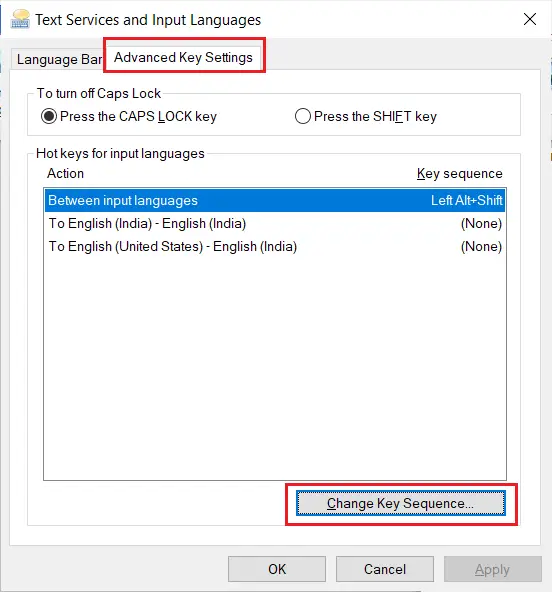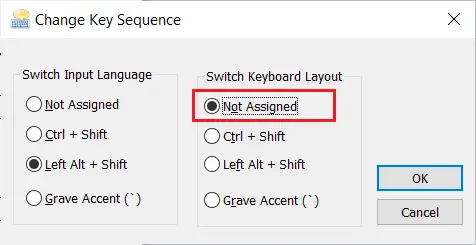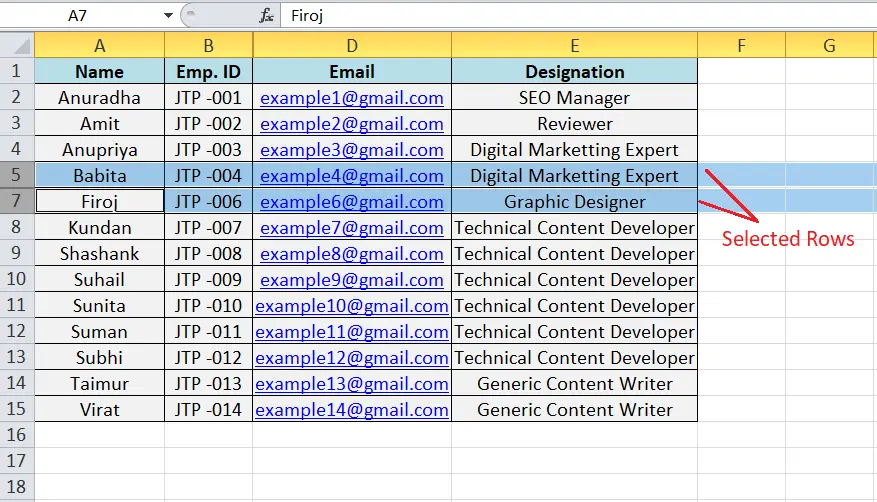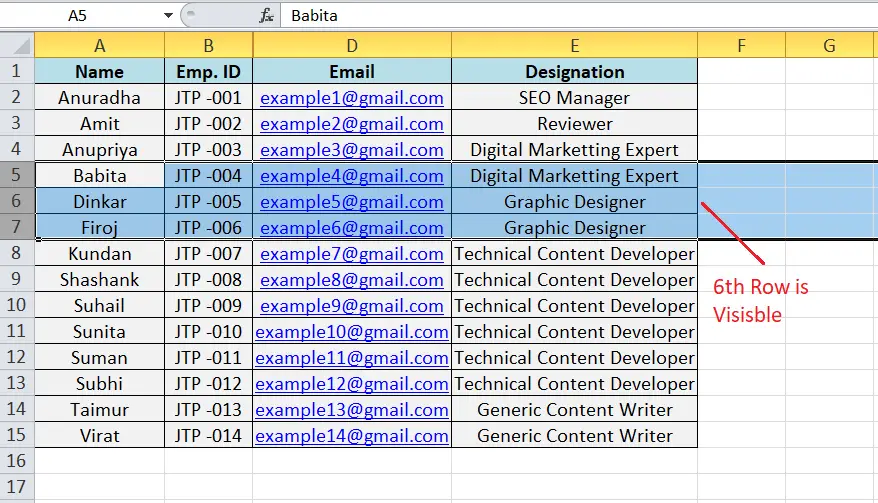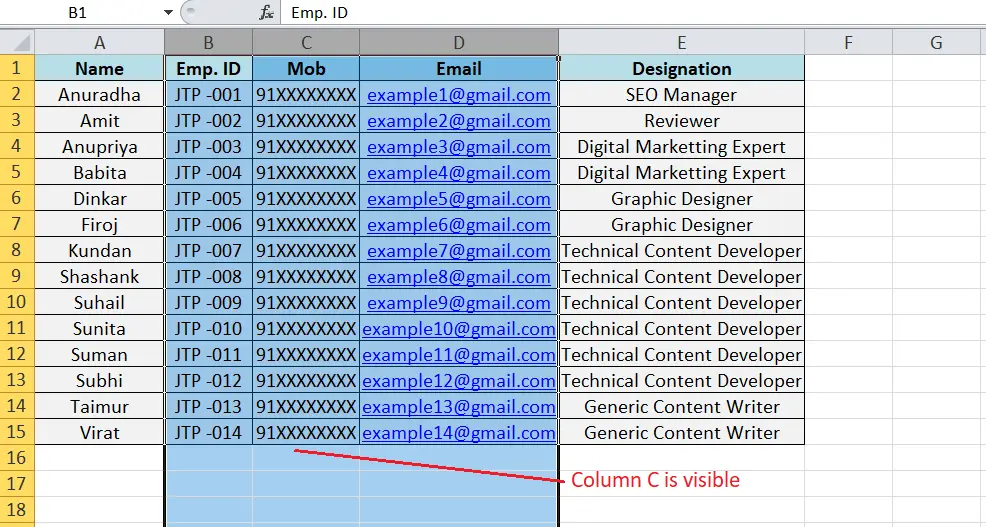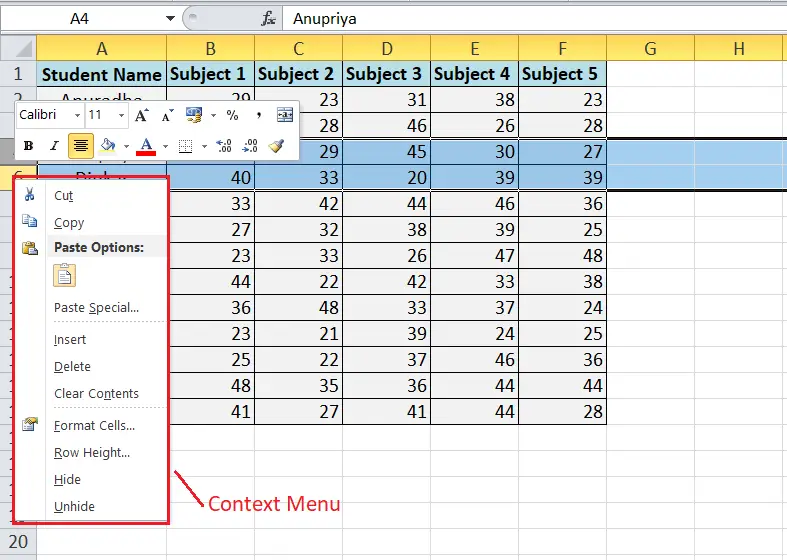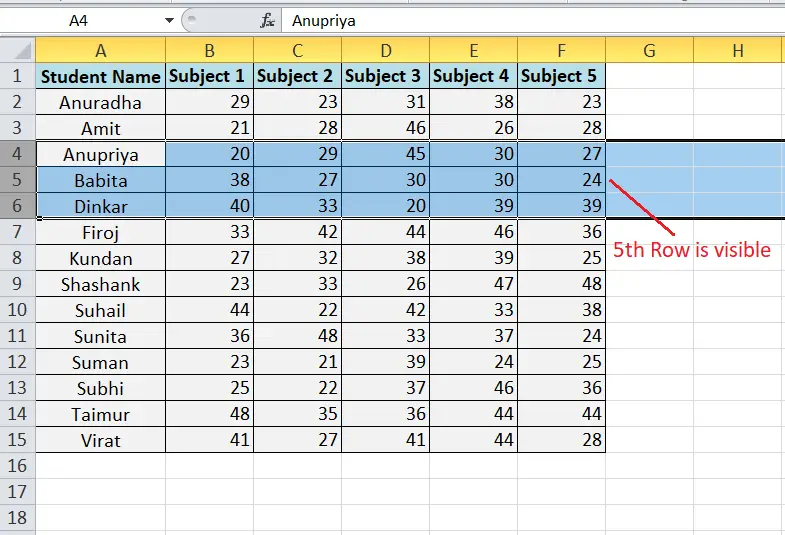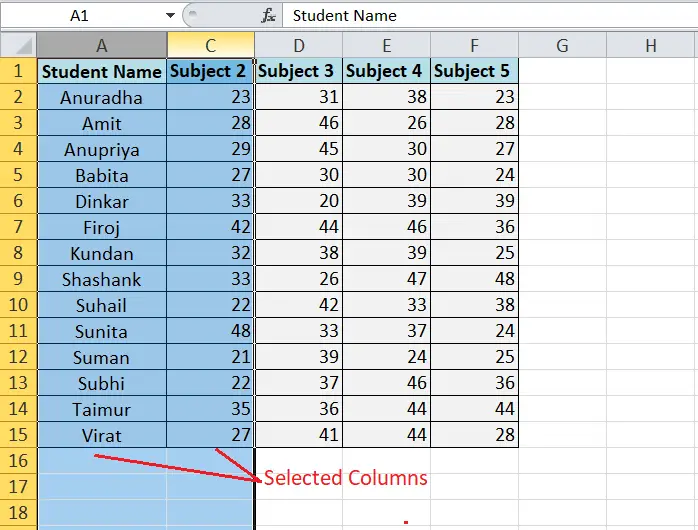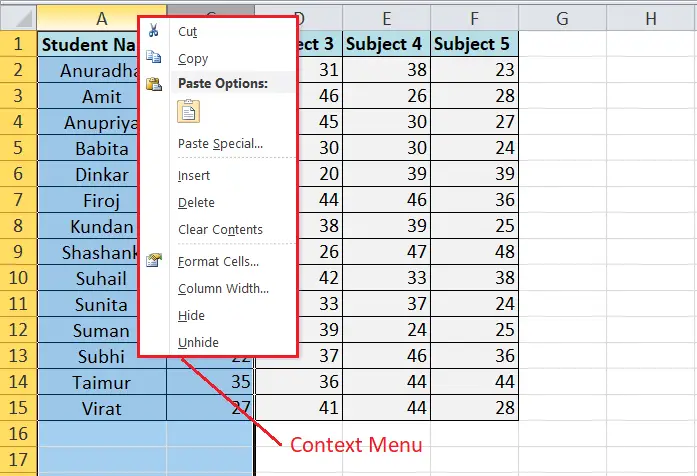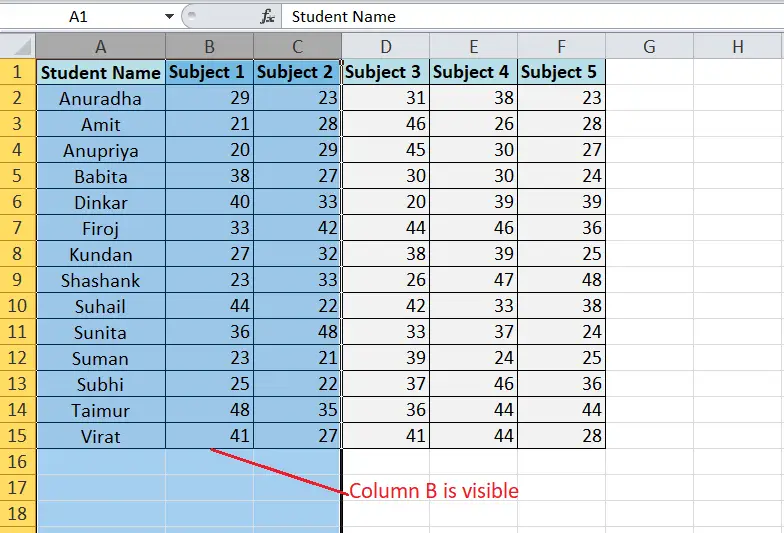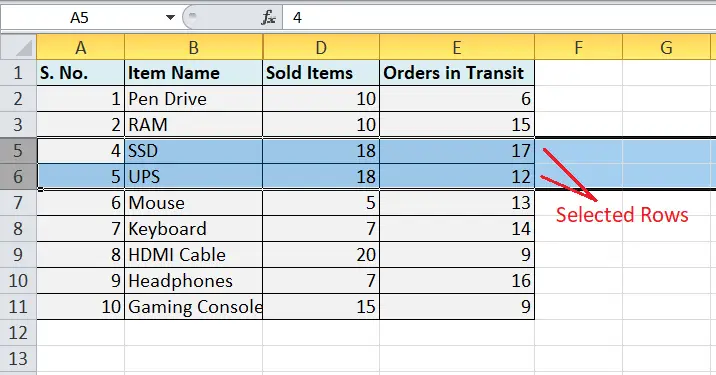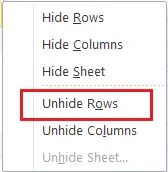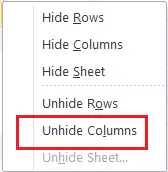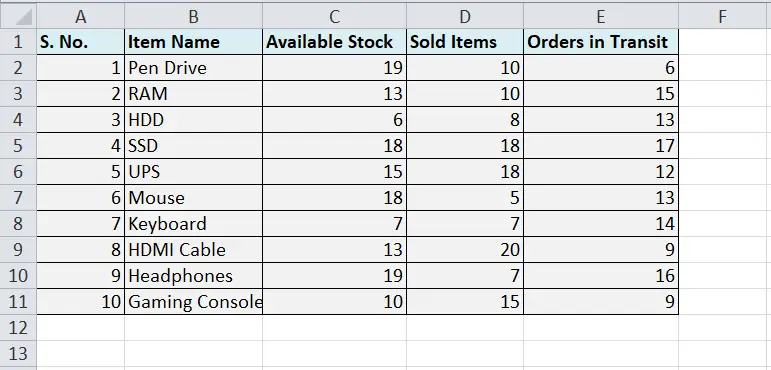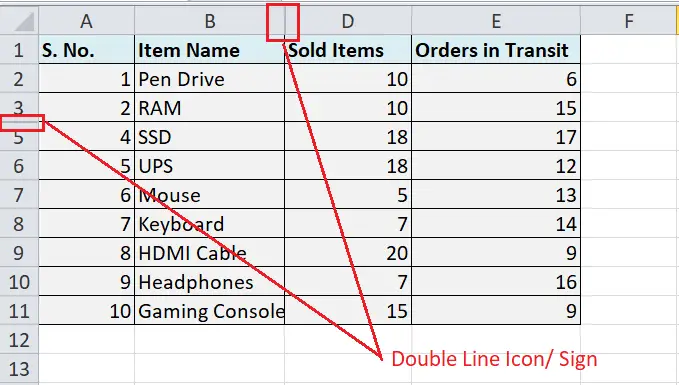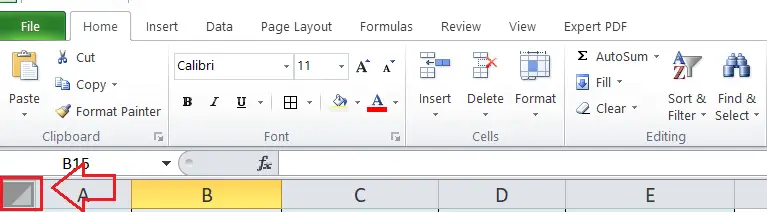MS Excel je trenutno najbolj priljubljena programska oprema za preglednice za analizo podatkov in številna druga opravila, povezana s poslovanjem. Excel lahko preprosto shrani ogromne količine podatkov. Lahko pride do primerov, ko moramo nekatere podatke, ki so nepomembni, skriti, da jih pokažemo drugim. V takih primerih podatke skrijemo s funkcijo Skrij v Excelu. Vendar ga bomo morda morali kasneje razkriti. Za tak primer je rešitev funkcija razkrivanja.

V tem članku razpravljamo o nekaterih hitrih bližnjicah za razkrivanje skritih podatkov v excelu. Članek pojasnjuje vse korake in ustrezne primere.
Kaj je funkcija Razkrij v Excelu za vrstice in stolpce?
Funkcija razkrivanja pomaga uporabnikom prikazati skrite podatke na listu. To ni nič drugega kot nasprotni postopek funkcije skrivanja v Excelu. Funkcija razkrivanja lahko pomaga preprosto razkriti želene vrstice/stolpce.
Na primer, recimo, da imamo Excelov list, kjer so nekatere vrstice s podatki, ki jih ne želimo prikazati drugi osebi. Osebi pa moramo pokazati povzetek analize ali rezultate shranjenih podatkov na listu. V takem primeru običajno skrijemo določene vrstice ali stolpce. Kasneje bomo morda spet morali videti skrite podatke za nadaljnje delo ali popravke. Tako postane bistveno, da razkrijete podatke, da omogočite popoln pogled podatkov.
Razkrij vrstice in stolpce z bližnjico na tipkovnici
Excel podpira številne bližnjice na tipkovnici za izvajanje različnih bistvenih operacij. Uporaba bližnjic na tipkovnici zmanjša skupni delovni čas in naredi postopek veliko lažji in bolj gladek. Ker je to najhitrejši način za hitro izvedbo večine operacij v Excelu, moramo poznati bližnjične tipke za razkrivanje vrstic in stolpcev v Excelu.
celo število v niz v Javi
Ker sta vrstica in stolpec dve različni komponenti Excela in oba delujeta drugače, imamo različne bližnjične tipke za razkrivanje vrstic in stolpcev:
serijski v postgresu
Za vrstice
Bližnjica na tipkovnici za razkrivanje vrstice v MS Excelu je 'Ctrl + Shift + 9' brez narekovajev. Izvesti moramo spodnje korake, da z lahkoto razkrijemo vrstico v Excelu:
- Najprej moramo izbrati eno vrstico na obeh straneh skrite vrstice.
- Ko izberemo vrstice znotraj obsega, moramo uporabiti bližnjico na tipkovnici.
- Takoj, ko uporabimo bližnjico, bodo vse skrite vrstice znotraj obsega razkrite na vidnem zaslonu.

Za stolpce
Bližnjica na tipkovnici za prikaz stolpca v Excelu je 'Ctrl + Shift + 0' brez narekovajev. Izvesti moramo spodnje korake, da z lahkoto razkrijemo stolpec v Excelu:
- Najprej moramo izbrati en stolpec na obeh straneh skritega stolpca.
- Ko izberemo stolpce znotraj obsega, moramo uporabiti bližnjico na tipkovnici.
- Takoj ko uporabimo bližnjico, bodo vsi skriti stolpci znotraj obsega prikazani na vidnem zaslonu.

Opomba: Če želite uporabiti bližnjice na tipkovnici za funkcijo razkrivanja v Excelu, moramo namesto številske tipkovnice uporabiti samo številske tipke s številk na tipkovnici. Poleg tega bližnjice na tipkovnici morda ne bodo delovale v Excelu 2010 in starejših.
V Excelu 2010 in starejših lahko uporabimo 'Ctrl + Shift + (' da razkrijete vrstice in 'Ctrl + Shift + )' da razkrijete stolpce. Tukaj nam ni treba uporabljati narekovajev, medtem ko uporabljamo ustrezne bližnjice. Te podedovane bližnjice na tipkovnici delujejo tudi v novejših različicah Excela.
Bližnjice na tipkovnici za razkrivanje vrstic/stolpcev v Excelu ne delujejo vedno za vsak stroj, zlasti za sisteme, ki temeljijo na Windows 8, Windows 10 in novejših različicah. To je zato, ker Windows 8 in Windows 10 običajno uporabljata kombinacijo bližnjic 'Ctrl + Shift' za regionalne/jezikovne nastavitve za spreminjanje razporeditve tipkovnice. Tako se bližnjica pokvari s sistemskimi privzetimi nastavitvami. Zato moramo za odpravo te težave spremeniti privzeto bližnjico na tipkovnici z drugo kombinacijo tipk po naslednjih korakih:
- Najprej moramo zagnati Nadzorna plošča in izberite 'Spremeni tipkovnico ali druge načine vnosa'.
- Nato bomo videli a 'Regija in jezik' pogovorno okno, kjer moramo klikniti 'Spremeni tipkovnico' možnost pod 'Tipkovnica in jezik' zavihek.
- V naslednjem oknu, ' Besedilne storitve in jeziki vnosa', klikniti moramo na 'Spremeni zaporedje tipk' možnost pod 'Napredne nastavitve ključa' zavihek.
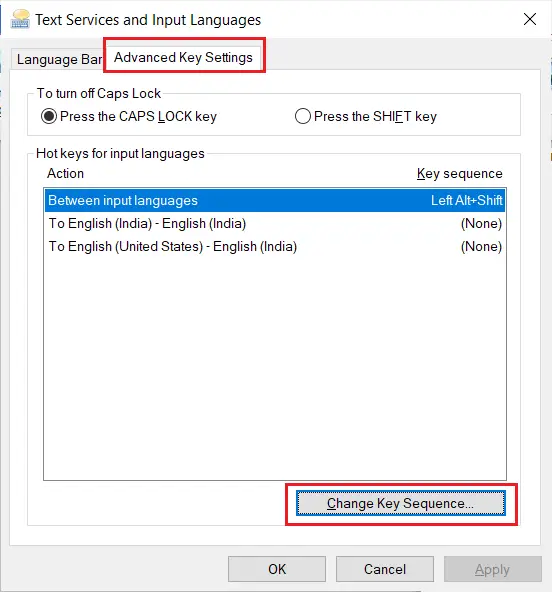
- Zdaj moramo krmariti 'Preklopi postavitev tipkovnice' in izbirni gumb nastavite na možnost 'Ni dodeljena' da onemogočite ustrezno funkcijo. Vendar, če moramo uporabiti to funkcijo, lahko uporabimo druge možnosti, da to deluje. Ko naredimo želene spremembe, moramo klikniti gumb V redu.
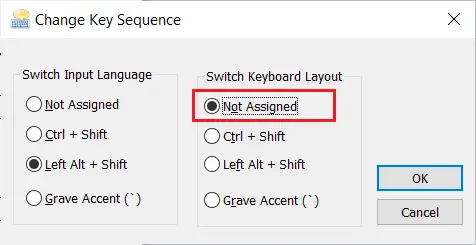
S tem onemogočimo bližnjico 'Ctrl + Shift' za regionalne/jezikovne nastavitve za spreminjanje razporeditve tipkovnice. Tako začne delovati funkcija razkrivanja v Excelu.
Primer
Oglejte si naslednji Excelov list z nekaterimi podatki zaposlenih. Imamo skrito vrstico (tj. 6thvrstico) in stolpec (tj. stolpec C) na naslednjem listu. Odkriti moramo ustrezno vrstico in stolpec, da bodo podatki vidni na zaslonu z uporabo bližnjice na tipkovnici.
ukaz za namestitev npm

Izvesti moramo naslednje korake, da razkrijemo želeno vrstico in stolpec na vzorčnem listu:
- Najprej moramo izbrati določeno vrstico na obeh straneh skrite vrstice. To pomeni, da moramo izbrati vrstico nad in pod skrito vrstico. V našem primeru 6thvrstica je skrita. Zato moramo izbrati vrstico 5thin vrstica 7th.
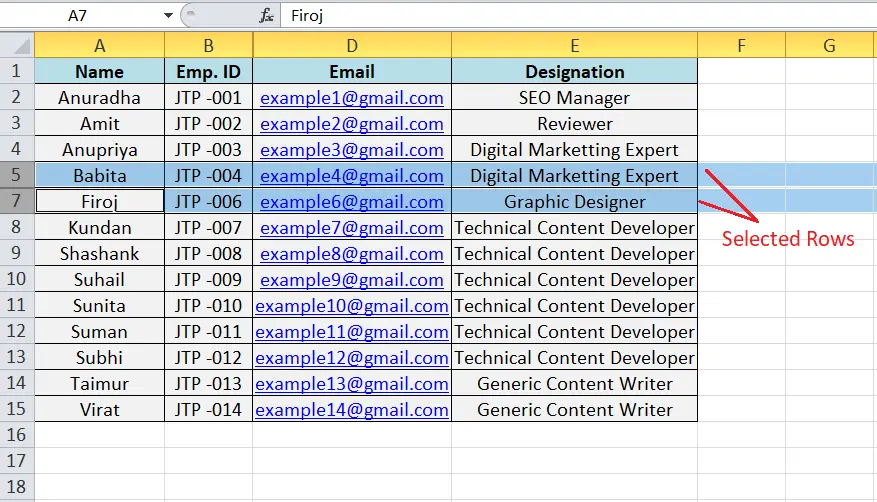
- Ko izberemo eno vrstico na obeh straneh skrite vrstice, moramo uporabiti bližnjico 'Ctrl + Shift + 9', da razkrijemo želeno vrstico, tj. 6thvrstica. Ko razkrijemo vrstico, jo lahko vidimo vidno na zaslonu s podatki, kot je prikazano na naslednji sliki:
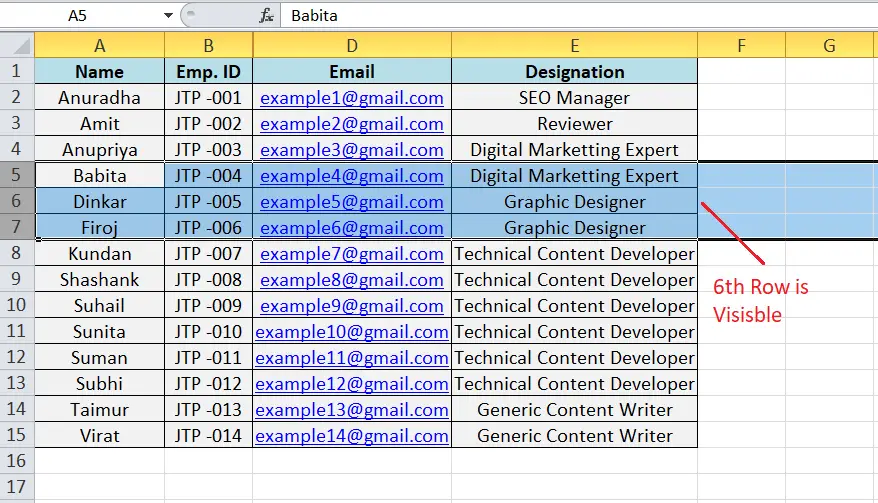
- Ko razkrijemo želeno vrstico, sledimo istemu postopku za stolpec. To pomeni, da moramo najprej izbrati en stolpec na obeh straneh skritega stolpca in nato uporabiti bližnjico 'Ctrl + Shift + 0'. Natančneje, izberemo stolpec B & stolpec D in nato pritisnemo tipko za bližnjico.
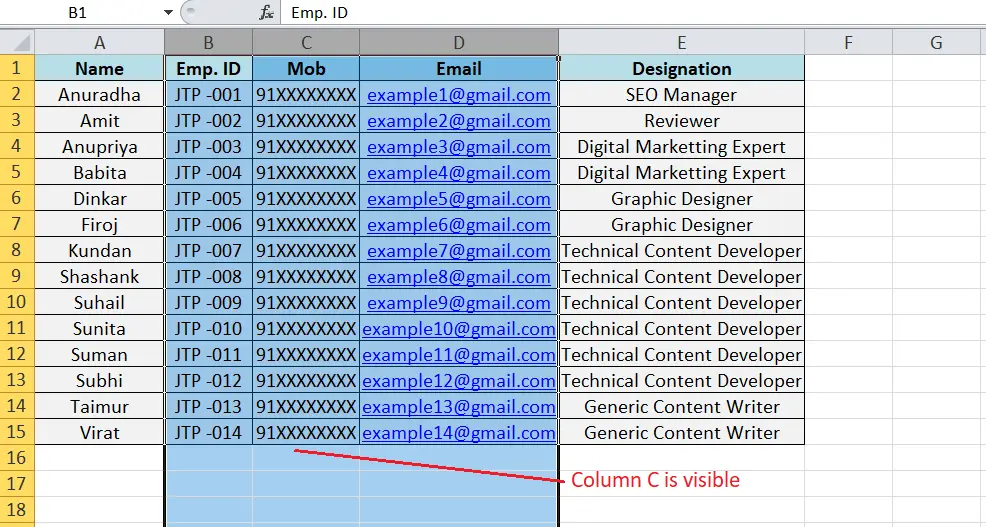
Podatki so popolnoma vidni na zaslonu, saj sta vidna želena vrstica in stolpec.
Tako lahko uporabimo bližnjico na tipkovnici Excel Unhide in razkrijemo želeno vrstico ali stolpec.
Razkrij vrstice in stolpce z uporabo bližnjice kontekstnega menija
Najenostavnejša metoda za razkrivanje želene vrstice ali stolpca v Excelu vključuje uporabo kontekstnega menija. Do kontekstnega menija običajno dostopate tako, da pritisnete desno miškino tipko na miški, medtem ko je kazalec prisoten na ustrezni glavi vrstice ali glavi stolpca. V tem meniju so prikazane nekatere bistvene možnosti skupaj s funkcijo Razkrij. Vendar pa moramo izbrati celotno vrstico ali stolpec; sicer se kontekstni meni ne prikaže.
Za vrstice
Če želite razkriti vrstico, moramo pritisniti gumb z desnim klikom na določeni glavi vrstice. Vendar moramo najprej izbrati eno vrstico na obeh straneh skrite vrstice. Na primer, upoštevajte naslednji Excelov list, kjer moramo razkriti 5thvrstica.

- Najprej moramo izbrati eno vrstico nad skrito vrstico in eno vrstico pod skrito vrstico. To pomeni, da izberemo vrstice 4thin 6thpopolnoma.

- Nato moramo premakniti kazalec na glavo vrstice katere koli vrstice 4thali 6thin z miško pritisnite desni gumb.
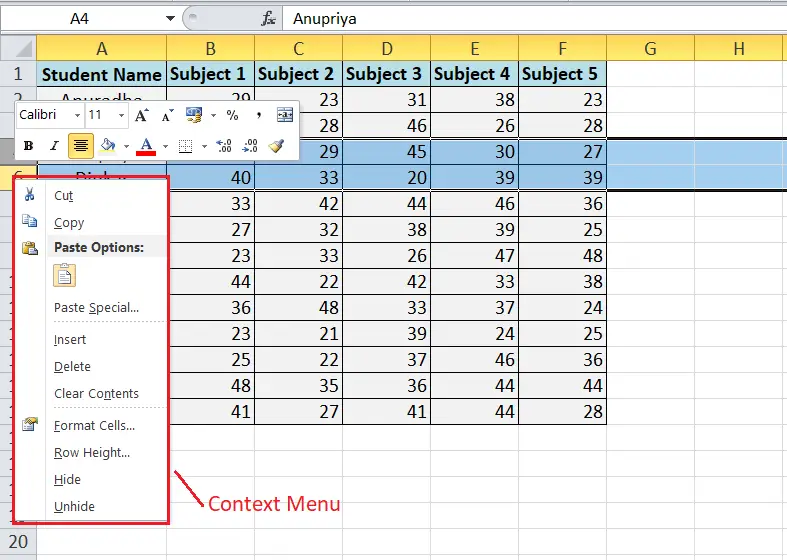
- Nazadnje moramo izbrati možnost Unhide s seznama kontekstnega menija.

- Takoj, ko v kontekstnem meniju izberemo možnost Unhide, postanejo skrita vrstica in podatki vidni na zaslonu, kot je prikazano spodaj:
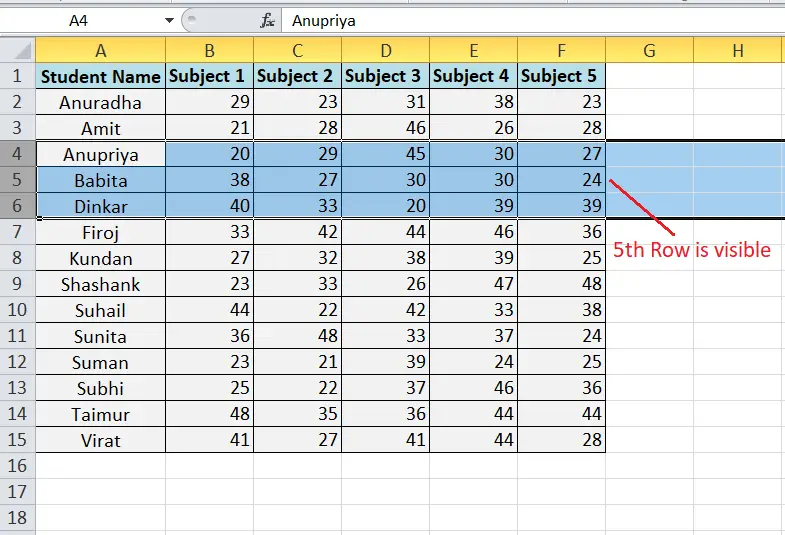
Za stolpce
Če želite razkriti stolpec, moramo pritisniti gumb z desnim klikom na določeni glavi stolpca. Tako kot vrstice moramo najprej izbrati en stolpec na obeh straneh skritega stolpca. Na primer, razmislite o naslednjem Excelovem listu, kjer moramo razkriti stolpec B.

- Najprej moramo izbrati en stolpec levo od skritega stolpca in enega desno od skritega stolpca. To pomeni, da v celoti izberemo stolpca A in C.
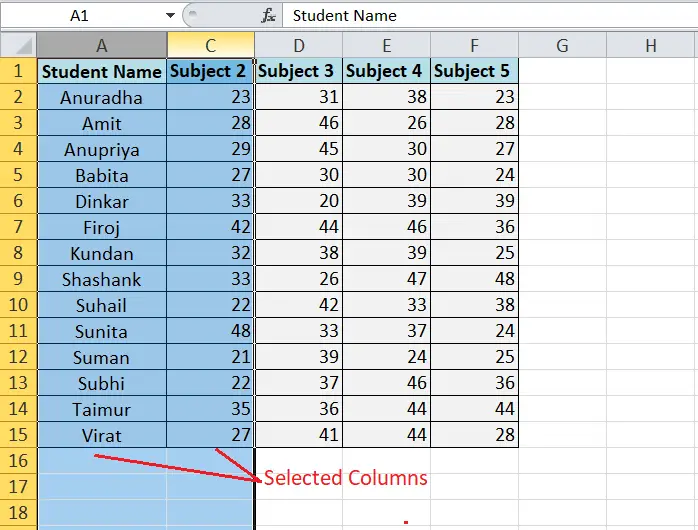
- Nato moramo premakniti kazalec na glavo stolpca katerega koli ustreznega stolpca (stolpec A ali stolpec C) in z miško pritisniti desni klik.
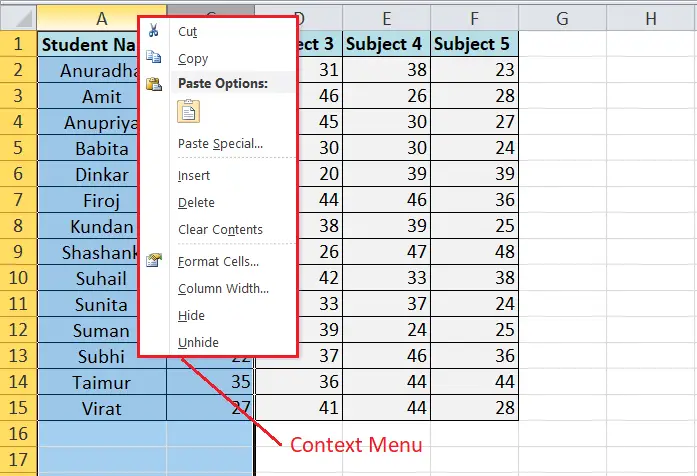
- Nazadnje moramo izbrati možnost Unhide s seznama kontekstnega menija.

- Takoj, ko v kontekstnem meniju izberemo možnost Unhide, postanejo skriti stolpec in podatki vidni na zaslonu, kot je prikazano spodaj:
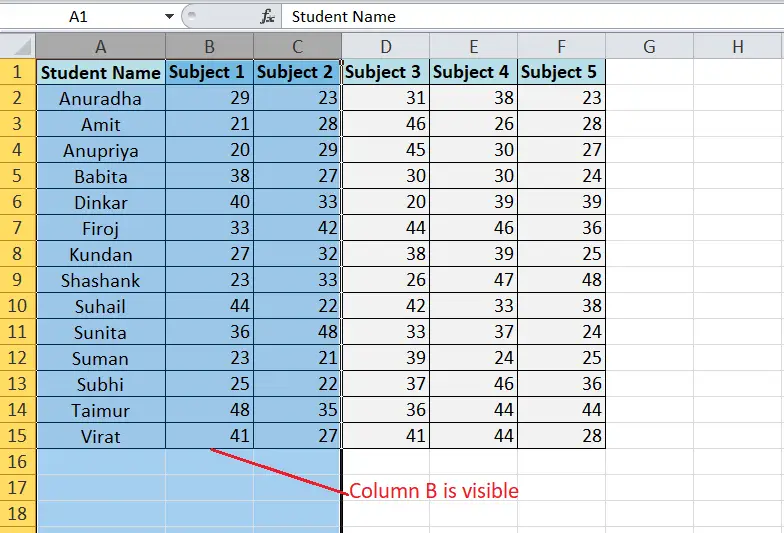
Razkrijte vrstice in stolpce z uporabo traku in njegovih bližnjic
Druga bistvena metoda za razkrivanje želene vrstice in stolpca vključuje uporabo posebne bližnjice na traku. To je običajna metoda za razkrivanje vrstice ali stolpca. V skladu s to metodo je postopek skoraj enak za vrstico in stolpec.
Recimo, da imamo naslednji Excelov list, v katerem moramo razkriti 4thvrstica in stolpec C.

Pogovorimo se o korakih:
natisni niz v javi
- Najprej moramo izbrati določene vrstice ali stolpce na obeh straneh (levo in desno za stolpec, zgoraj in spodaj za vrstico) skrite vrstice/stolpca. Za izbiro vrstic nad in pod 4thvrstico (skrita vrstica), moramo klikniti glavo vrstice katere koli ustrezne vrstice in jo povleči v drugo.
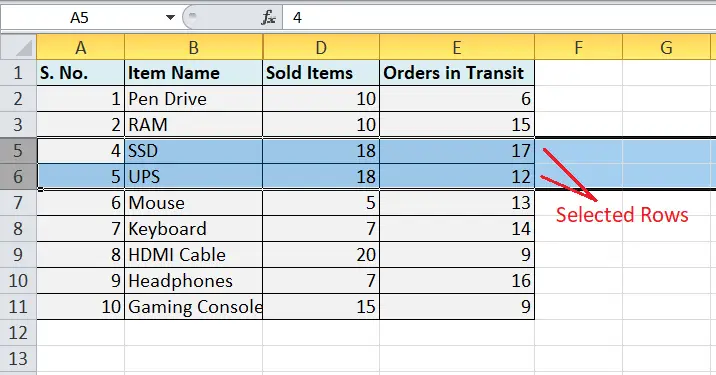
- Nato moramo krmariti po domov zavihek in kliknite na Oblika možnost, kot je prikazano na naslednji sliki:

- Po tem moramo izbrati možnost 'Skrij in razkrij' pod zavihkom Vidnost.

- Nazadnje s seznama izberemo želeno možnost. Če želite razkriti vrstico, moramo klikniti možnost 'Razkrij vrstice'. Podobno, če želite razkriti stolpec, moramo klikniti možnost 'Razkrij stolpce'. Ker moramo razkriti 4thvrstico, izberemo možnost 'Razkrij vrstice'.
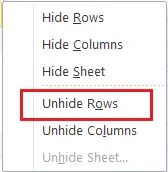
- Podobno izberemo stolpec B in stolpec D ter nato s seznama izberemo možnost 'Razkrij stolpce', da razkrijemo stolpec C.
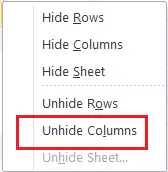
Ko razkrijemo želeno vrstico in stolpec, postanejo vidni ustrezni podatki.
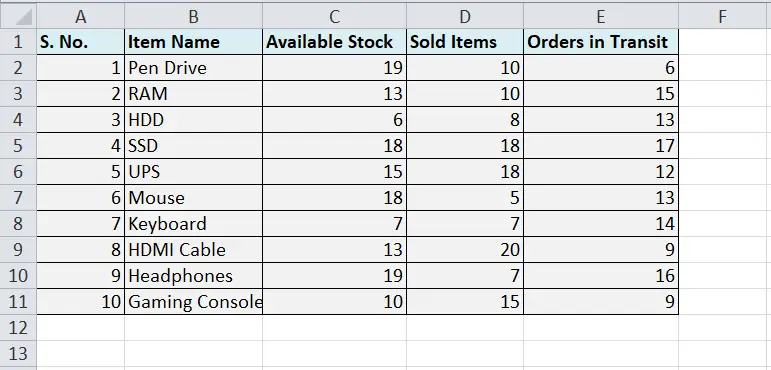
Kljub temu, da bližnjice na traku klikamo ročno z miško, lahko za dostop do njih uporabimo tudi zaporedje tipk na tipkovnici. Za izvedbo ustreznih dejanj moramo pritisniti naslednje tipke:
| Tipke na tipkovnici | Akcija |
|---|---|
| Alt + H + O + U + O | Razkrij vrstice |
| Alt + H + O + U + L | Razkrij stolpce |
Vendar pa moramo izbrati eno vrstico/stolpec na obeh straneh skrite vrstice/stolpca, preden uporabimo tipke na tipkovnici, omenjene v zgornji tabeli.
Razkrij vrstice in stolpce z uporabo bližnjice z dvojnim klikom
Uporaba dvojnih klikov miške je še en tipičen način za hitro razkrivanje vrstice ali stolpca. Za to moramo izvesti naslednje korake:
- Najprej moramo izbrati eno vrstico/stolpec na obeh straneh skrite vrstice/stolpca.
- Nato moramo dvoklikniti ikono dvojne vrstice med naslovi/oznakami vrstic ali stolpcev, kot je prikazano spodaj:
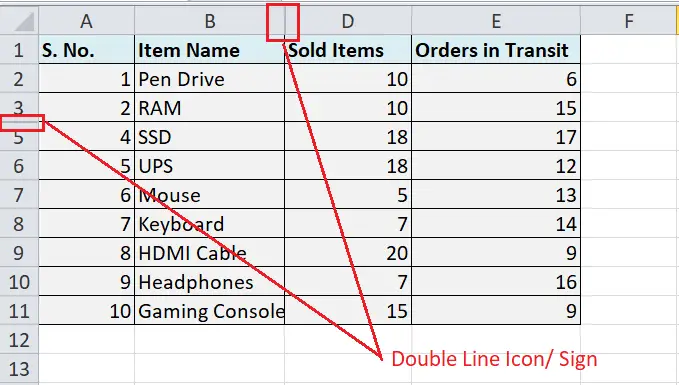
S tem boste takoj razkrili ustrezno vrstico/stolpec.
Kako razkriti več vrstic/stolpcev v Excelu?
Ko je na listu skritih več vrstic ali stolpcev, lahko izberemo povezane vrstice ali stolpce na obeh straneh skrite vrstice/stolpca in uporabimo katero koli od zgoraj opisanih metod. Če želite izbrati več vrstic na listu, moramo pritisniti in držati tipko Ctrl ter z miško klikniti želene glave vrstic/stolpcev.
nova vrstica python
Na primer, imamo naslednji list z vrsticami 3rdin 7thskrit. Če jih želimo razkriti, moramo izbrati vrstice z obeh strani skritih vrstic. Tako izberemo 2nd& 4thvrstice in nato 6th& 8thvrstice.

Nato se pomaknemo do možnosti formata pod zavihkom Domov in v spustnem meniju izberemo razkrij vrstice. Podobno lahko razkrijemo več stolpcev.
Kako razkriti vse vrstice in stolpce na Excelovem listu hkrati?
Ko je v Excelovem listu več skritih vrstic in stolpcev, postane izbiranje številnih vrstic in stolpcev ter uporaba bližnjice za razkrivanje dolgočasno opravilo. Zato moramo izvesti naslednje korake in nato razkriti bližnjice:
- Izbrati moramo celoten list naenkrat, namesto da bi izbrali določene vrstice ali stolpce. Za to lahko uporabimo bližnjico na tipkovnici 'Ctrl + A' ali kliknemo ikono trikotnika levo od oznake stolpca A.
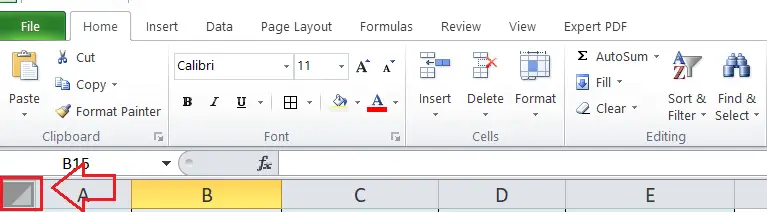
Ko je izbran celoten list, moramo uporabiti katero koli zgoraj obravnavano bližnjico za razkrivanje. Za razkrivanje vrstic lahko uporabimo Alt + H + O + U + O, za razkrivanje stolpcev pa Alt + H + O + U + L. Vendar pa moramo med uporabo določenih bližnjičnih tipk pritiskati eno tipko naenkrat.